3 métodos para eliminar logotipos de vídeos en diferentes dispositivos
Esta publicación comparte tres métodos útiles para ayudarte quitar el logo de los videos.
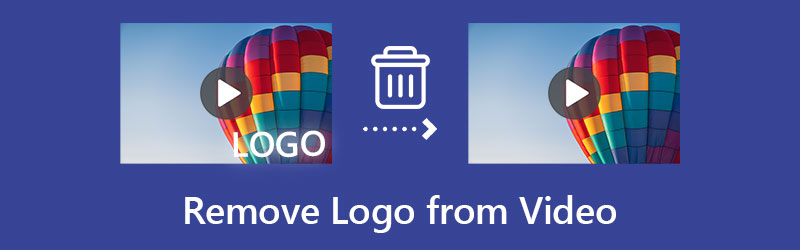
- LISTA DE GUÍAS
- Parte 1. Eliminar el logotipo del vídeo en línea
- Parte 2. Eliminar el logotipo del vídeo en la computadora
- Parte 3. Eliminar el logotipo del vídeo en iPhone y Android
- Parte 4. Preguntas frecuentes sobre cómo eliminar el logotipo de un vídeo
Parte 1. Cómo eliminar el logotipo de un vídeo en línea de forma gratuita
Si no desea instalar una aplicación de eliminación de logotipos de terceros en su dispositivo, puede recurrir a una herramienta en línea. Cuando busques en Google cómo eliminar el logotipo de un vídeo en Internet, obtendrás muchas recomendaciones en línea para eliminar logotipos. Aquí tomamos las 123APPS fáciles de usar. Eliminar logotipo del vídeo herramienta como ejemplo para mostrarle cómo eliminar logotipos, marcas de agua, textos, sellos u otros objetos no deseados en línea.
Abra su navegador web como Chrome, Safari o Edge, busque y luego vaya al sitio web oficial de 123APPS. Cuando llegue al sitio, puede hacer clic en la parte superior. Herramientas de vídeo menú para mostrar más herramientas. Aquí puedes desplazarte hacia abajo para elegir Eliminar logotipo del vídeo. Luego será guiado a un Eliminar logotipo y marca de agua desde la página de vídeos.
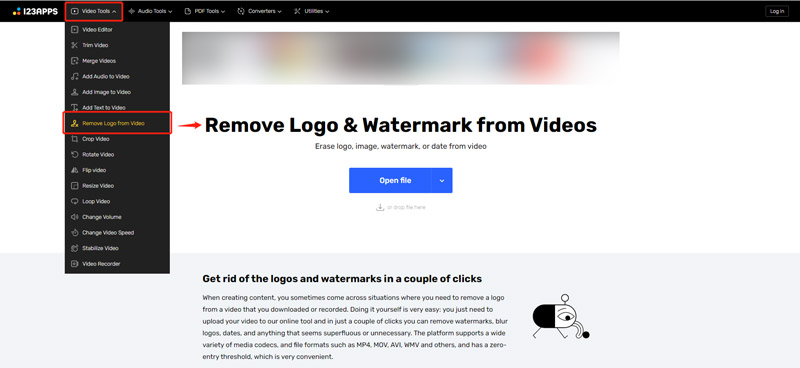
Este eliminador de logotipos en línea gratuito le permite editar un video desde su computadora, dispositivos iOS/Android, Google Drive y Dropbox. Aquí puedes hacer clic en Abrir documento botón para subir tu vídeo. Ten en cuenta que su versión gratuita sólo te permite editar un vídeo de menos de 500 MB.
Cuando su video esté cargado, puede elegir fácilmente la región del logotipo para borrarlo. Puedes hacer click en el Avance para obtener una visualización de 5 segundos. Si está satisfecho con el resultado de la eliminación del logotipo, haga clic en el Ahorrar botón para continuar con ello.
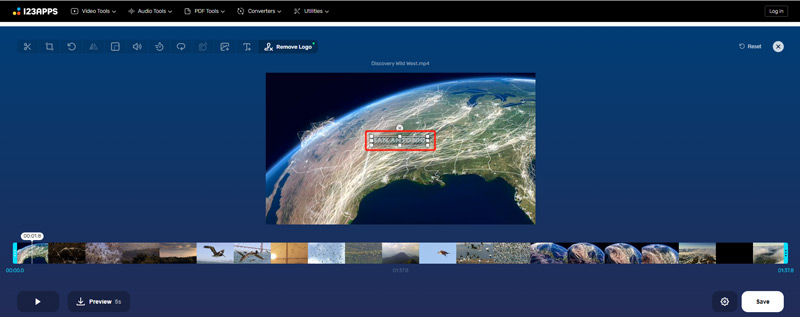
Parte 2. Cómo eliminar el logotipo de los vídeos en PC con Windows y Mac
Convertidor de vídeo definitivo es el software de edición y conversión de video con todas las funciones que puede ayudarlo a eliminar el logotipo de los videos tanto en PC con Windows 11/10/8/7 como en Mac. Tiene una herramienta de eliminación de logotipos individual para que puedas borrar o difuminar fácilmente la marca de agua o la parte del logotipo de un video. Con la adopción de tecnología avanzada de inteligencia artificial, puede reconocer con precisión el logotipo y el área circundante y luego eliminar el logotipo de su video. Admite todos los formatos de vídeo populares, como MP4, AVI, FLV, MOV, M4V, MKV y otros. Puedes instalarlo gratis en tu computadora y seguir la siguiente guía para eliminar el logotipo de tu video.
Inicie este software de eliminación de logotipos recomendado en su dispositivo. Haga clic en el Caja de herramientas y luego seleccione la pestaña Eliminador de marcas de agua de vídeo herramienta. Haga clic en el + icono para importarle su archivo de video.

Su archivo de video se reproducirá automáticamente en un reproductor integrado. Puede usarlo para ver su video y ubicar la parte del logotipo. Cuando vea el logotipo que desea eliminar, puede hacer clic en el Agregar área de eliminación de marcas de agua Botón para hacer una sección de este logo. Este eliminador de logotipos de vídeo le permite establecer una duración para eliminar el logotipo según sus necesidades.

Puede ver directamente el efecto de eliminación del logotipo en el reproductor. Además, puede hacer clic en el Jugar botón para comprobar el resultado completo. Después de eso, puedes hacer clic en el Exportar para guardarlo en su computadora.
Si el logotipo se coloca en la parte del borde de un vídeo, también puedes utilizar una forma de recorte para borrarlo por completo. Cuando ingrese al software de eliminación de logotipos, agregue su video en la función Convertidor, haga clic en Editar ícono debajo del video cargado para ingresar a la ventana de edición principal y luego usar su Rotar y recortar característica para deshacerse del logo del video.
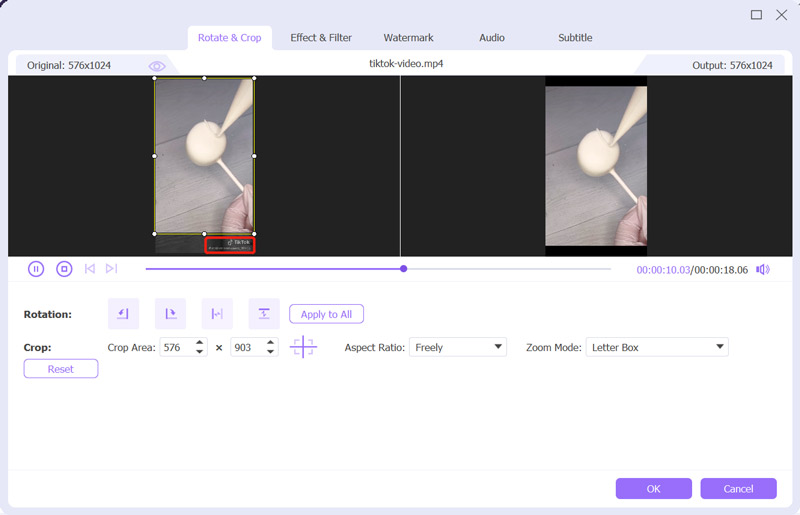
Parte 3. Cómo eliminar un logotipo de vídeo en iPhone, iPad y Android
Cuando necesites editar un vídeo y eliminar su logotipo en un iPhone o iPad, puedes confiar en las funciones de edición integradas en iOS. Puedes abrir tu vídeo en el Fotos aplicación, toque Editary luego seleccione su Cultivo Opción para eliminar el logo del video.

Para eliminar un logotipo de un vídeo en un teléfono Android, puede recurrir a la aplicación Google Photos. De manera similar, ofrece una función de recorte para borrar el logotipo del video.
También hay muchas aplicaciones de eliminación de logotipos que se ofrecen en App Store y Google Play Store para que puedas eliminar objetos no deseados de los vídeos con facilidad. Puede abrir la aplicación de descarga de aplicaciones en su dispositivo y luego buscar removedor de marcas de agua o removedor de logotipos para localizarlos rápidamente.
Parte 4. Preguntas frecuentes sobre cómo eliminar el logotipo de un vídeo
¿Cómo puedo cambiar el logo de un vídeo?
Cuando quieras cambiar el logo de un video, puedes usar el recomendado Convertidor de vídeo definitivo arriba para reemplazar el logotipo original con un nuevo texto o imagen.
¿Cómo se elimina un objeto de un vídeo en iPhone?
Puedes utilizar la función de recorte incorporada en iOS para borrar fácilmente un objeto de un vídeo en tu iPhone. Si el objeto está en la parte central del vídeo o cerca del contenido principal, debes confiar en algunas aplicaciones de terceros para eliminarlo.
¿Cuál es la mejor aplicación para quitar el logo de un vídeo?
El recomendado Convertidor de vídeo definitivo puede brindarle relativamente el mejor resultado de eliminación de logotipos, especialmente en comparación con los eliminadores de logotipos en línea y las aplicaciones móviles.
Conclusión
Ya sea que desees eliminar un logotipo, una marca de agua u otros objetos de un video, puedes usar las tres soluciones anteriores para hacerlo. Si tiene alguna recomendación de aplicación mejor sobre cómo quitar el logo de un video, compártalos en la sección de comentarios a continuación con nuestros otros lectores.
¿Qué opinas de esta publicación? Haga clic para calificar esta publicación.
Excelente
Clasificación: 4.9 / 5 (basado en 298 votos)
Encuentre más soluciones
Guía completa para eliminar la marca de agua Wondershare Filmora La última revisión del eliminador de marcas de agua de Apowersoft con todos los detalles 2 soluciones sencillas para quitar la pegatina de un vídeo/foto 3 aplicaciones de eliminación de marcas de agua de TikTok para eliminar la marca de agua de TikTok Eliminar la marca de agua de TikTok en iPhone, Android y computadora 3 formas de eliminar marcas de agua de vídeos e imágenes de ShutterstockArtículos relativos
- Editar video
- Guía completa para ralentizar o acelerar imágenes animadas GIF
- Los métodos más sencillos para cambiar la velocidad del vídeo en Windows y Mac
- Métodos notables para acelerar la reproducción de videos en dispositivos Android
- 3 aplicaciones de eliminación de marcas de agua de TikTok para eliminar la marca de agua de TikTok
- Eliminar la marca de agua de TikTok en iPhone, Android y computadora
- Guía completa para eliminar la marca de agua Wondershare Filmora
- Formas notables de crear videos time-lapse en PC y dispositivos móviles
- 2 soluciones sencillas para quitar la pegatina de un vídeo/foto
- La última revisión del eliminador de marcas de agua de Apowersoft con todos los detalles
- Reduzca la velocidad de un vídeo y cree un vídeo en cámara lenta en Android



